我们在处理大数据的时候,经常会遇到相同的内容,大多数小白遇到这种问题,肯定一股脑的都选择复制粘贴,甚至有的只能手打慢慢输入,这样做的效率太低了,特别浪费时间。那么有没有什么好的办法来解决这个问题呢?下面就教给大家在Excel中批量输入相同内容的方法。
Excel中批量输入相同内容步骤:
我们以学生成绩为例,选中所有表内数据:
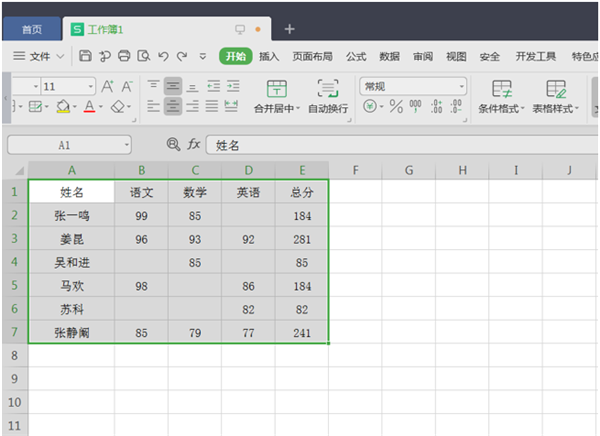
随后按【Ctrl+G】,弹出如下定位框,我们选择【空值】再点击定位确认:
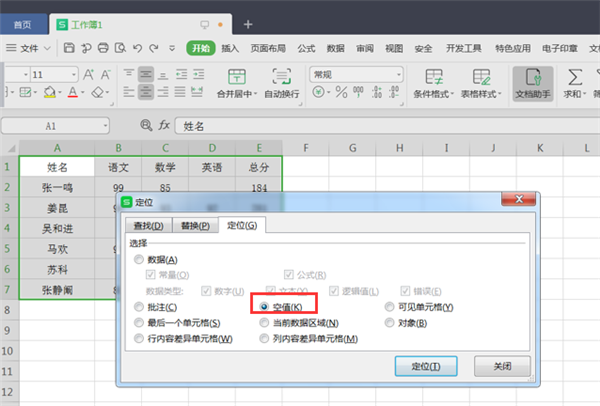
定位后表格内没有填入分值的空格都被反选出来了,这些空格处也就是我们需要补充填入的地方:
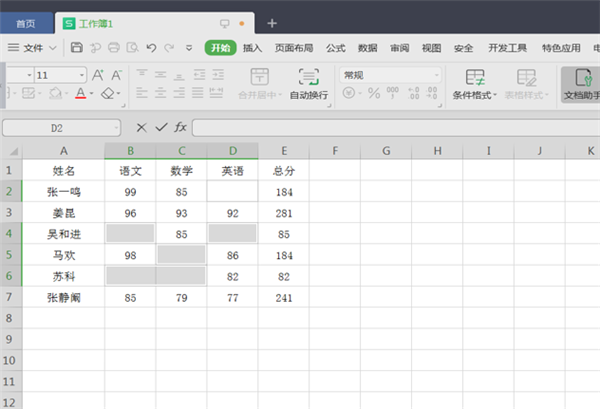
在最上方的窗口栏处输入“缺考”后,同时按下【Ctrl+Enter】,我们需要补充的相同内容就迅速出现在各个空格内了:
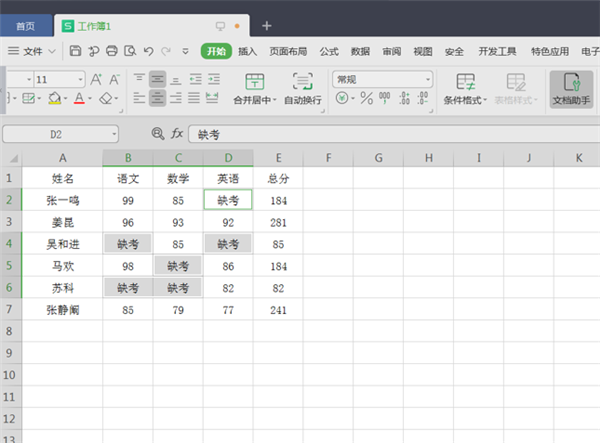
以上就是批量在不连续表格输入相同内容的方法啦,如果是连续的表格输入相同内容,我们将鼠标放在表格右下角可以看到实心的十字标记,直接下拉就可以快递填充相同内容,操作也同样快捷简单哦。
以上就是下载app网小编为您带来《WPSExcel怎么批量输入相同内容》的相关内容介绍了,希望对您能有所帮助。如还有其它不懂的,可以查看更多WPSExcel怎么批量输入相同内容的相关的内容!本站每日都会为您更新全新的游戏攻略和软件资讯,感兴趣的可以关注收藏本站哦。
上一篇 :wps思维导图怎么做
下一篇:ps怎么做金色立体效果